2019 TOYOTA SUPRA display
[x] Cancel search: displayPage 63 of 440
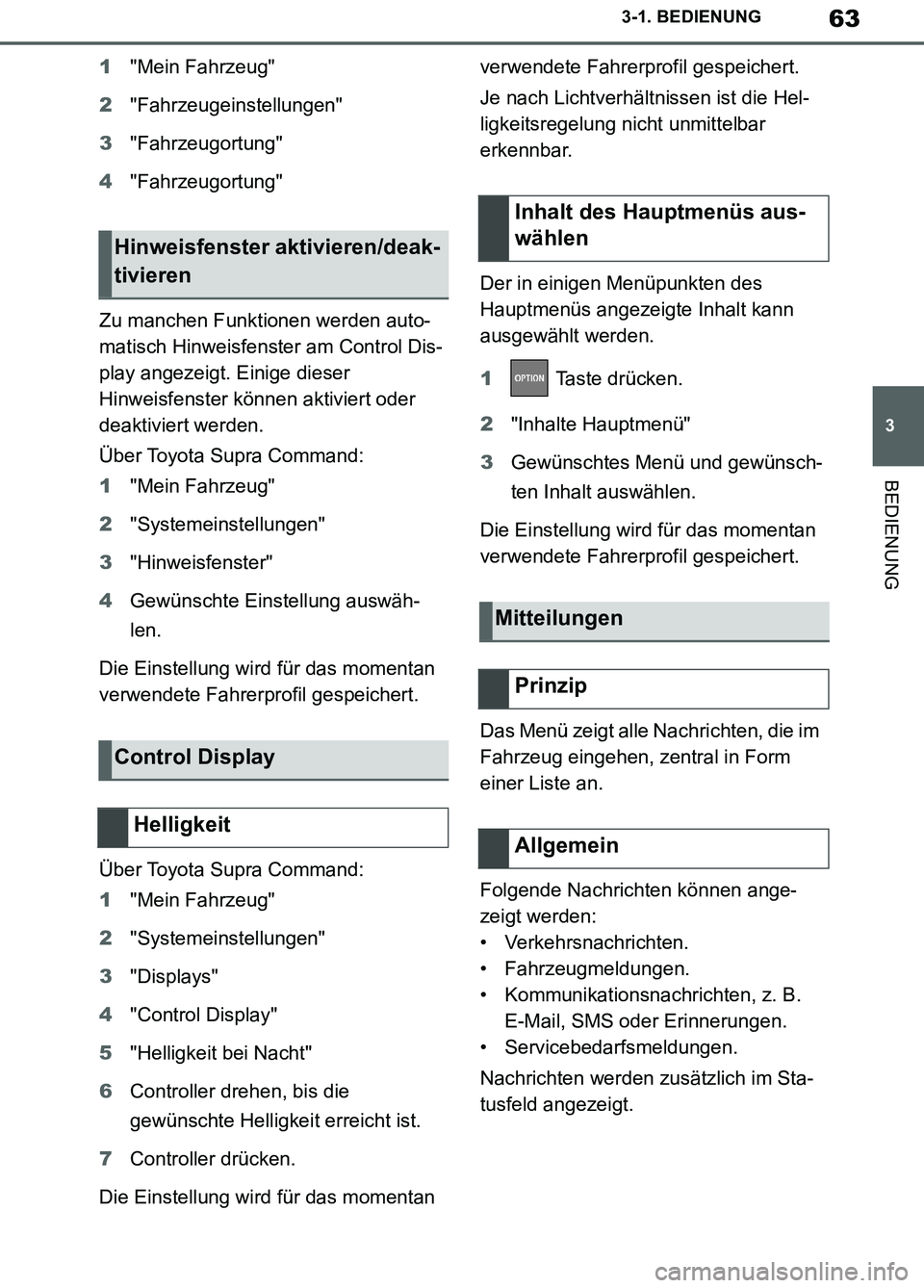
63
3
Supra Owner’s Manual_EM
3-1. BEDIENUNG
BEDIENUNG
1"Mein Fahrzeug"
2"Fahrzeugeinstellungen"
3"Fahrzeugortung"
4"Fahrzeugortung"
Zu manchen Funktionen werden auto-
matisch Hinweisfenster am Control Dis-
play angezeigt. Einige dieser
Hinweisfenster können aktiviert oder
deaktiviert werden.
Über Toyota Supra Command:
1"Mein Fahrzeug"
2"Systemeinstellungen"
3"Hinweisfenster"
4Gewünschte Einstellung auswäh-
len.
Die Einstellung wird für das momentan
verwendete Fahrerprofil gespeichert.
Über Toyota Supra Command:
1"Mein Fahrzeug"
2"Systemeinstellungen"
3"Displays"
4"Control Display"
5"Helligkeit bei Nacht"
6Controller drehen, bis die
gewünschte Helligkeit erreicht ist.
7Controller drücken.
Die Einstellung wird für das momentan verwendete Fahrerprofil gespeichert.
Je nach Lichtverhältnissen ist die Hel-
ligkeitsregelung nicht unmittelbar
erkennbar.
Der in einigen Menüpunkten des
Hauptmenüs angezeigte Inhalt kann
ausgewählt werden.
1 Taste drücken.
2"Inhalte Hauptmenü"
3Gewünschtes Menü und gewünsch-
ten Inhalt auswählen.
Die Einstellung wird für das momentan
verwendete Fahrerprofil gespeichert.
Das Menü zeigt alle Nachrichten, die im
Fahrzeug eingehen, zentral in Form
einer Liste an.
Folgende Nachrichten können ange-
zeigt werden:
• Verkehrsnachrichten.
• Fahrzeugmeldungen.
• Kommunikationsnachrichten, z. B.
E-Mail, SMS oder Erinnerungen.
• Servicebedarfsmeldungen.
Nachrichten werden zusätzlich im Sta-
tusfeld angezeigt.
Hinweisfenster aktivieren/deak-
tivieren
Control Display
Helligkeit
Inhalt des Hauptmenüs aus-
wählen
Mitteilungen
Prinzip
Allgemein
Supra_OM_German_OM99T07M.book 63 ページ 2019年2月20日 水曜日 午前11時16分
Page 64 of 440
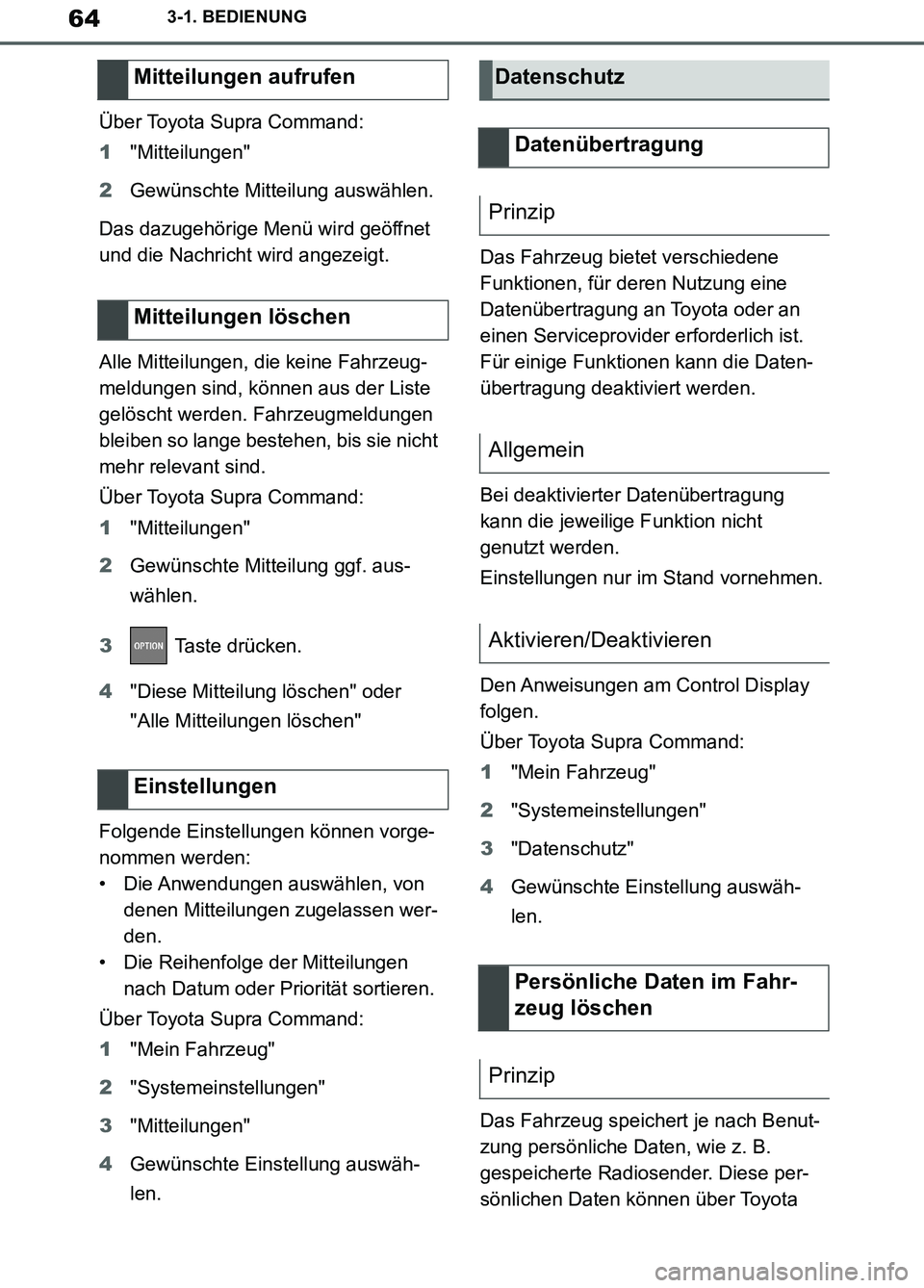
64
Supra Owner’s Manual_EM
3-1. BEDIENUNG
Über Toyota Supra Command:
1"Mitteilungen"
2Gewünschte Mitteilung auswählen.
Das dazugehörige Menü wird geöffnet
und die Nachricht wird angezeigt.
Alle Mitteilungen, die keine Fahrzeug-
meldungen sind, können aus der Liste
gelöscht werden. Fahrzeugmeldungen
bleiben so lange bestehen, bis sie nicht
mehr relevant sind.
Über Toyota Supra Command:
1"Mitteilungen"
2Gewünschte Mitteilung ggf. aus-
wählen.
3 Taste drücken.
4"Diese Mitteilung löschen" oder
"Alle Mitteilungen löschen"
Folgende Einstellungen können vorge-
nommen werden:
• Die Anwendungen auswählen, von
denen Mitteilungen zugelassen wer-
den.
• Die Reihenfolge der Mitteilungen
nach Datum oder Priorität sortieren.
Über Toyota Supra Command:
1"Mein Fahrzeug"
2"Systemeinstellungen"
3"Mitteilungen"
4Gewünschte Einstellung auswäh-
len.Das Fahrzeug bietet verschiedene
Funktionen, für deren Nutzung eine
Datenübertragung an Toyota oder an
einen Serviceprovider erforderlich ist.
Für einige Funktionen kann die Daten-
übertragung deaktiviert werden.
Bei deaktivierter Datenübertragung
kann die jeweilige Funktion nicht
genutzt werden.
Einstellungen nur im Stand vornehmen.
Den Anweisungen am Control Display
folgen.
Über Toyota Supra Command:
1"Mein Fahrzeug"
2"Systemeinstellungen"
3"Datenschutz"
4Gewünschte Einstellung auswäh-
len.
Das Fahrzeug speichert je nach Benut-
zung persönliche Daten, wie z. B.
gespeicherte Radiosender. Diese per-
sönlichen Daten können über Toyota
Mitteilungen aufrufen
Mitteilungen löschen
EinstellungenDatenschutz
Datenübertragung
Prinzip
Allgemein
Aktivieren/Deaktivieren
Persönliche Daten im Fahr-
zeug löschen
Prinzip
Supra_OM_German_OM99T07M.book 64 ページ 2019年2月20日 水曜日 午前11時16分
Page 65 of 440
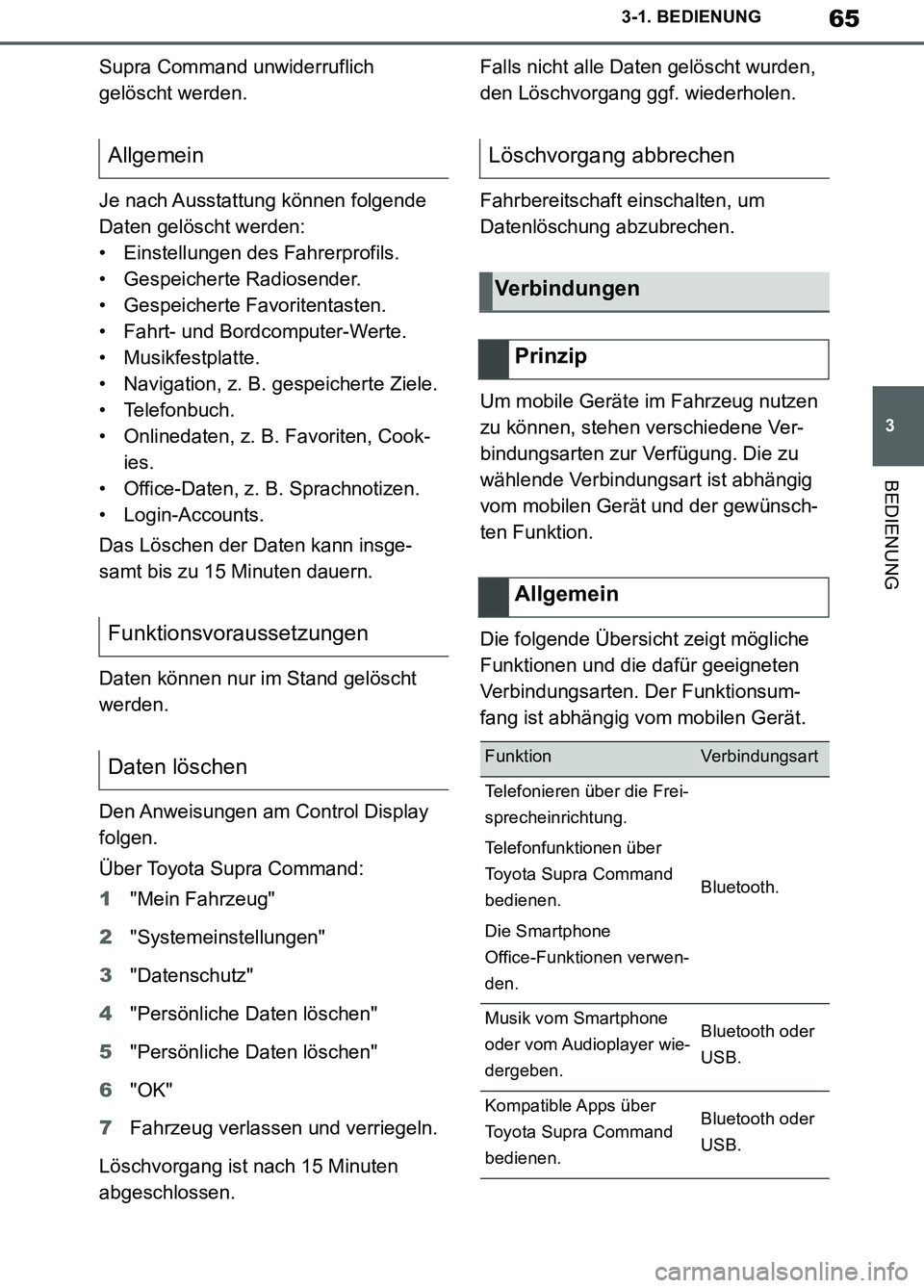
65
3
Supra Owner’s Manual_EM
3-1. BEDIENUNG
BEDIENUNG
Supra Command unwiderruflich
gelöscht werden.
Je nach Ausstattung können folgende
Daten gelöscht werden:
• Einstellungen des Fahrerprofils.
• Gespeicherte Radiosender.
• Gespeicherte Favoritentasten.
• Fahrt- und Bordcomputer-Werte.
• Musikfestplatte.
• Navigation, z. B. gespeicherte Ziele.
• Telefonbuch.
• Onlinedaten, z. B. Favoriten, Cook-
ies.
• Office-Daten, z. B. Sprachnotizen.
• Login-Accounts.
Das Löschen der Daten kann insge-
samt bis zu 15 Minuten dauern.
Daten können nur im Stand gelöscht
werden.
Den Anweisungen am Control Display
folgen.
Über Toyota Supra Command:
1"Mein Fahrzeug"
2"Systemeinstellungen"
3"Datenschutz"
4"Persönliche Daten löschen"
5"Persönliche Daten löschen"
6"OK"
7Fahrzeug verlassen und verriegeln.
Löschvorgang ist nach 15 Minuten
abgeschlossen.Falls nicht alle Daten gelöscht wurden,
den Löschvorgang ggf. wiederholen.
Fahrbereitschaft einschalten, um
Datenlöschung abzubrechen.
Um mobile Geräte im Fahrzeug nutzen
zu können, stehen verschiedene Ver-
bindungsarten zur Verfügung. Die zu
wählende Verbindungsart ist abhängig
vom mobilen Gerät und der gewünsch-
ten Funktion.
Die folgende Übersicht zeigt mögliche
Funktionen und die dafür geeigneten
Verbindungsarten. Der Funktionsum-
fang ist abhängig vom mobilen Gerät.
Allgemein
Funktionsvoraussetzungen
Daten löschenLöschvorgang abbrechen
Verbindungen
Prinzip
Allgemein
FunktionVerbindungsart
Telefonieren über die Frei-
sprecheinrichtung.
Telefonfunktionen über
Toyota Supra Command
bedienen.
Die Smartphone
Office-Funktionen verwen-
den.
Bluetooth.
Musik vom Smartphone
oder vom Audioplayer wie-
dergeben.Bluetooth oder
USB.
Kompatible Apps über
Toyota Supra Command
bedienen.Bluetooth oder
USB.
Supra_OM_German_OM99T07M.book 65 ページ 2019年2月20日 水曜日 午前11時16分
Page 66 of 440
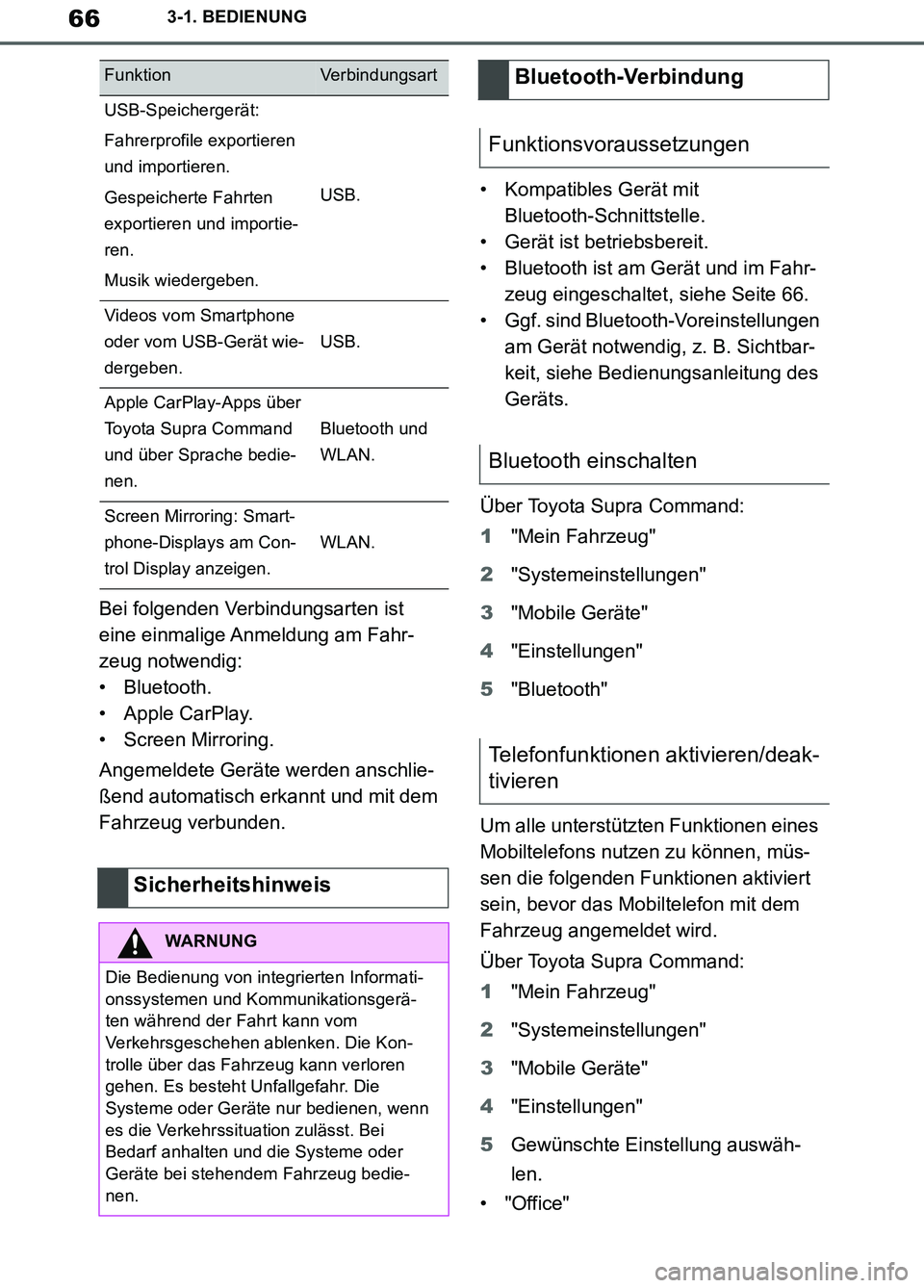
66
Supra Owner’s Manual_EM
3-1. BEDIENUNG
Bei folgenden Verbindungsarten ist
eine einmalige Anmeldung am Fahr-
zeug notwendig:
• Bluetooth.
• Apple CarPlay.
• Screen Mirroring.
Angemeldete Geräte werden anschlie-
ßend automatisch erkannt und mit dem
Fahrzeug verbunden.• Kompatibles Gerät mit
Bluetooth-Schnittstelle.
• Gerät ist betriebsbereit.
• Bluetooth ist am Gerät und im Fahr-
zeug eingeschaltet, siehe Seite 66.
• Ggf. sind Bluetooth-Voreinstellungen
am Gerät notwendig, z. B. Sichtbar-
keit, siehe Bedienungsanleitung des
Geräts.
Über Toyota Supra Command:
1"Mein Fahrzeug"
2"Systemeinstellungen"
3"Mobile Geräte"
4"Einstellungen"
5"Bluetooth"
Um alle unterstützten Funktionen eines
Mobiltelefons nutzen zu können, müs-
sen die folgenden Funktionen aktiviert
sein, bevor das Mobiltelefon mit dem
Fahrzeug angemeldet wird.
Über Toyota Supra Command:
1"Mein Fahrzeug"
2"Systemeinstellungen"
3"Mobile Geräte"
4"Einstellungen"
5Gewünschte Einstellung auswäh-
len.
•"Office"
USB-Speichergerät:
Fahrerprofile exportieren
und importieren.
Gespeicherte Fahrten
exportieren und importie-
ren.
Musik wiedergeben.
USB.
Videos vom Smartphone
oder vom USB-Gerät wie-
dergeben.
USB.
Apple CarPlay-Apps über
Toyota Supra Command
und über Sprache bedie-
nen.
Bluetooth und
WLAN.
Screen Mirroring: Smart-
phone-Displays am Con-
trol Display anzeigen.
WLAN.
Sicherheitshinweis
WARNUNG
Die Bedienung von integrierten Informati-
onssystemen und Kommunikationsgerä-
ten während der Fahrt kann vom
Verkehrsgeschehen ablenken. Die Kon-
trolle über das Fahrzeug kann verloren
gehen. Es besteht Unfallgefahr. Die
Systeme oder Geräte nur bedienen, wenn
es die Verkehrssituation zulässt. Bei
Bedarf anhalten und die Systeme oder
Geräte bei stehendem Fahrzeug bedie-
nen.
FunktionVerbindungsartBluetooth-Verbindung
Funktionsvoraussetzungen
Bluetooth einschalten
Telefonfunktionen aktivieren/deak-
tivieren
Supra_OM_German_OM99T07M.book 66 ページ 2019年2月20日 水曜日 午前11時16分
Page 67 of 440
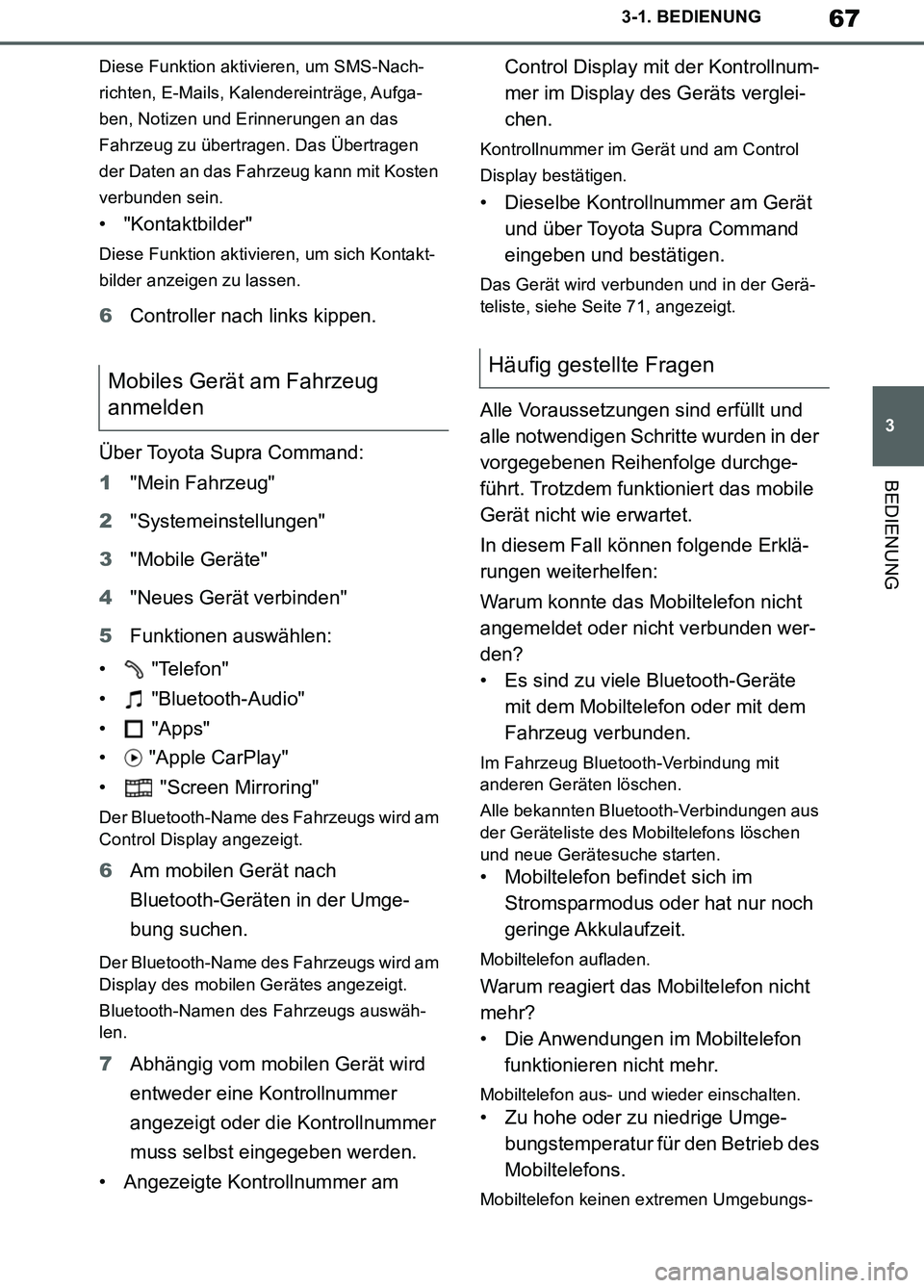
67
3
Supra Owner’s Manual_EM
3-1. BEDIENUNG
BEDIENUNG
Diese Funktion aktivieren, um SMS-Nach-
richten, E-Mails, Kalendereinträge, Aufga-
ben, Notizen und Erinnerungen an das
Fahrzeug zu übertragen. Das Übertragen
der Daten an das Fahrzeug kann mit Kosten
verbunden sein.
• "Kontaktbilder"
Diese Funktion aktivieren, um sich Kontakt-
bilder anzeigen zu lassen.
6Controller nach links kippen.
Über Toyota Supra Command:
1"Mein Fahrzeug"
2"Systemeinstellungen"
3"Mobile Geräte"
4"Neues Gerät verbinden"
5Funktionen auswählen:
• "Telefon"
• "Bluetooth-Audio"
• "Apps"
• "Apple CarPlay"
• "Screen Mirroring"
Der Bluetooth-Name des Fahrzeugs wird am
Control Display angezeigt.
6Am mobilen Gerät nach
Bluetooth-Geräten in der Umge-
bung suchen.
Der Bluetooth-Name des Fahrzeugs wird am
Display des mobilen Gerätes angezeigt.
Bluetooth-Namen des Fahrzeugs auswäh-
len.
7Abhängig vom mobilen Gerät wird
entweder eine Kontrollnummer
angezeigt oder die Kontrollnummer
muss selbst eingegeben werden.
• Angezeigte Kontrollnummer am Control Display mit der Kontrollnum-
mer im Display des Geräts verglei-
chen.
Kontrollnummer im Gerät und am Control
Display bestätigen.
• Dieselbe Kontrollnummer am Gerät
und über Toyota Supra Command
eingeben und bestätigen.
Das Gerät wird verbunden und in der Gerä-
teliste, siehe Seite 71, angezeigt.
Alle Voraussetzungen sind erfüllt und
alle notwendigen Schritte wurden in der
vorgegebenen Reihenfolge durchge-
führt. Trotzdem funktioniert das mobile
Gerät nicht wie erwartet.
In diesem Fall können folgende Erklä-
rungen weiterhelfen:
Warum konnte das Mobiltelefon nicht
angemeldet oder nicht verbunden wer-
den?
• Es sind zu viele Bluetooth-Geräte
mit dem Mobiltelefon oder mit dem
Fahrzeug verbunden.
Im Fahrzeug Bluetooth-Verbindung mit
anderen Geräten löschen.
Alle bekannten Bluetooth-Verbindungen aus
der Geräteliste des Mobiltelefons löschen
und neue Gerätesuche starten.
• Mobiltelefon befindet sich im
Stromsparmodus oder hat nur noch
geringe Akkulaufzeit.
Mobiltelefon aufladen.
Warum reagiert das Mobiltelefon nicht
mehr?
• Die Anwendungen im Mobiltelefon
funktionieren nicht mehr.
Mobiltelefon aus- und wieder einschalten.
• Zu hohe oder zu niedrige Umge-
bungstemperatur für den Betrieb des
Mobiltelefons.
Mobiltelefon keinen extremen Umgebungs-
Mobiles Gerät am Fahrzeug
anmeldenHäufig gestellte Fragen
Supra_OM_German_OM99T07M.book 67 ページ 2019年2月20日 水曜日 午前11時16分
Page 70 of 440
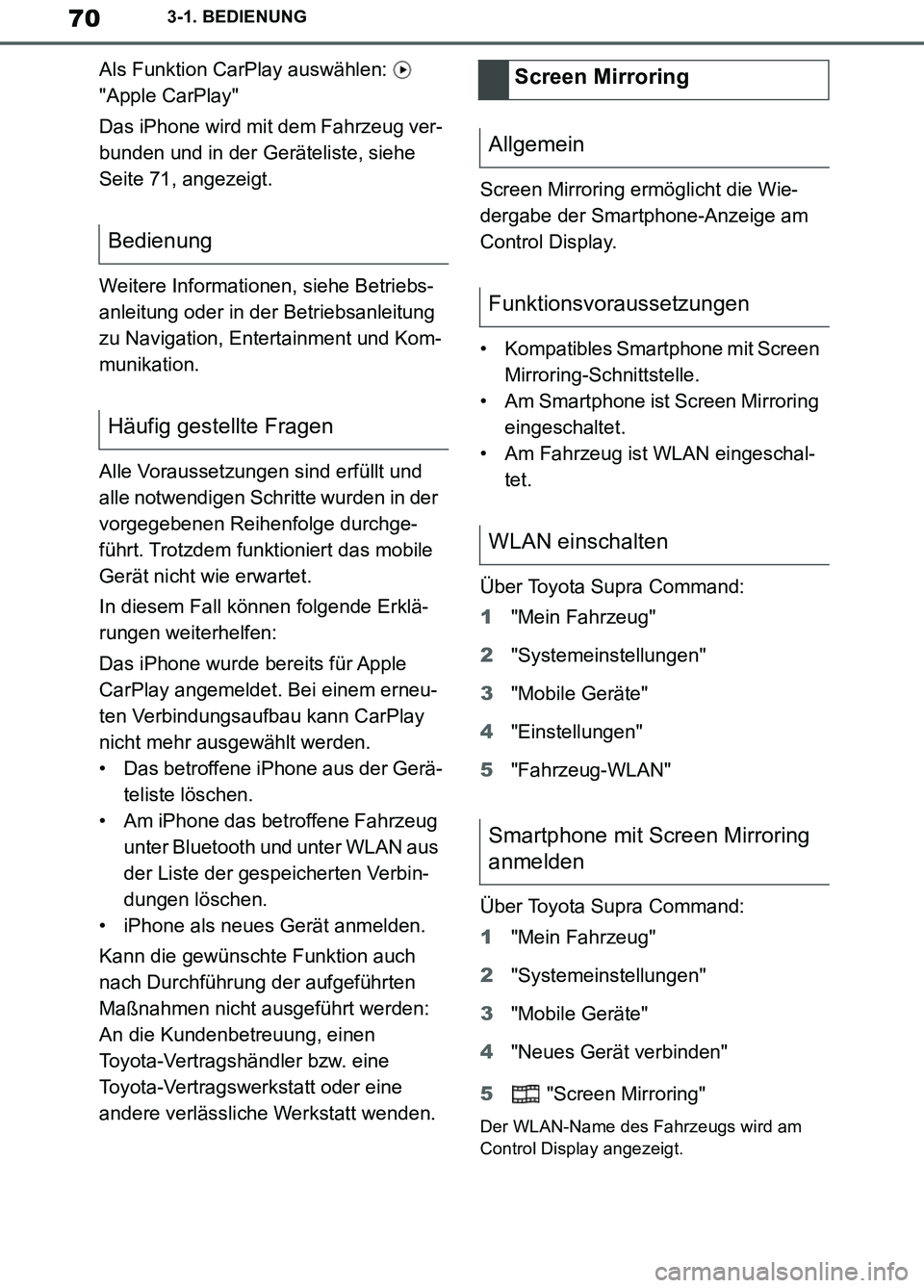
70
Supra Owner’s Manual_EM
3-1. BEDIENUNG
Als Funktion CarPlay auswählen:
"Apple CarPlay"
Das iPhone wird mit dem Fahrzeug ver-
bunden und in der Geräteliste, siehe
Seite 71, angezeigt.
Weitere Informationen, siehe Betriebs-
anleitung oder in der Betriebsanleitung
zu Navigation, Entertainment und Kom-
munikation.
Alle Voraussetzungen sind erfüllt und
alle notwendigen Schritte wurden in der
vorgegebenen Reihenfolge durchge-
führt. Trotzdem funktioniert das mobile
Gerät nicht wie erwartet.
In diesem Fall können folgende Erklä-
rungen weiterhelfen:
Das iPhone wurde bereits für Apple
CarPlay angemeldet. Bei einem erneu-
ten Verbindungsaufbau kann CarPlay
nicht mehr ausgewählt werden.
• Das betroffene iPhone aus der Gerä-
teliste löschen.
• Am iPhone das betroffene Fahrzeug
unter Bluetooth und unter WLAN aus
der Liste der gespeicherten Verbin-
dungen löschen.
• iPhone als neues Gerät anmelden.
Kann die gewünschte Funktion auch
nach Durchführung der aufgeführten
Maßnahmen nicht ausgeführt werden:
An die Kundenbetreuung, einen
Toyota-Vertragshändler bzw. eine
Toyota-Vertragswerkstatt oder eine
andere verlässliche Werkstatt wenden.Screen Mirroring ermöglicht die Wie-
dergabe der Smartphone-Anzeige am
Control Display.
• Kompatibles Smartphone mit Screen
Mirroring-Schnittstelle.
• Am Smartphone ist Screen Mirroring
eingeschaltet.
• Am Fahrzeug ist WLAN eingeschal-
tet.
Über Toyota Supra Command:
1"Mein Fahrzeug"
2"Systemeinstellungen"
3"Mobile Geräte"
4"Einstellungen"
5"Fahrzeug-WLAN"
Über Toyota Supra Command:
1"Mein Fahrzeug"
2"Systemeinstellungen"
3"Mobile Geräte"
4"Neues Gerät verbinden"
5 "Screen Mirroring"
Der WLAN-Name des Fahrzeugs wird am
Control Display angezeigt.
Bedienung
Häufig gestellte Fragen
Screen Mirroring
Allgemein
Funktionsvoraussetzungen
WLAN einschalten
Smartphone mit Screen Mirroring
anmelden
Supra_OM_German_OM99T07M.book 70 ページ 2019年2月20日 水曜日 午前11時16分
Page 71 of 440
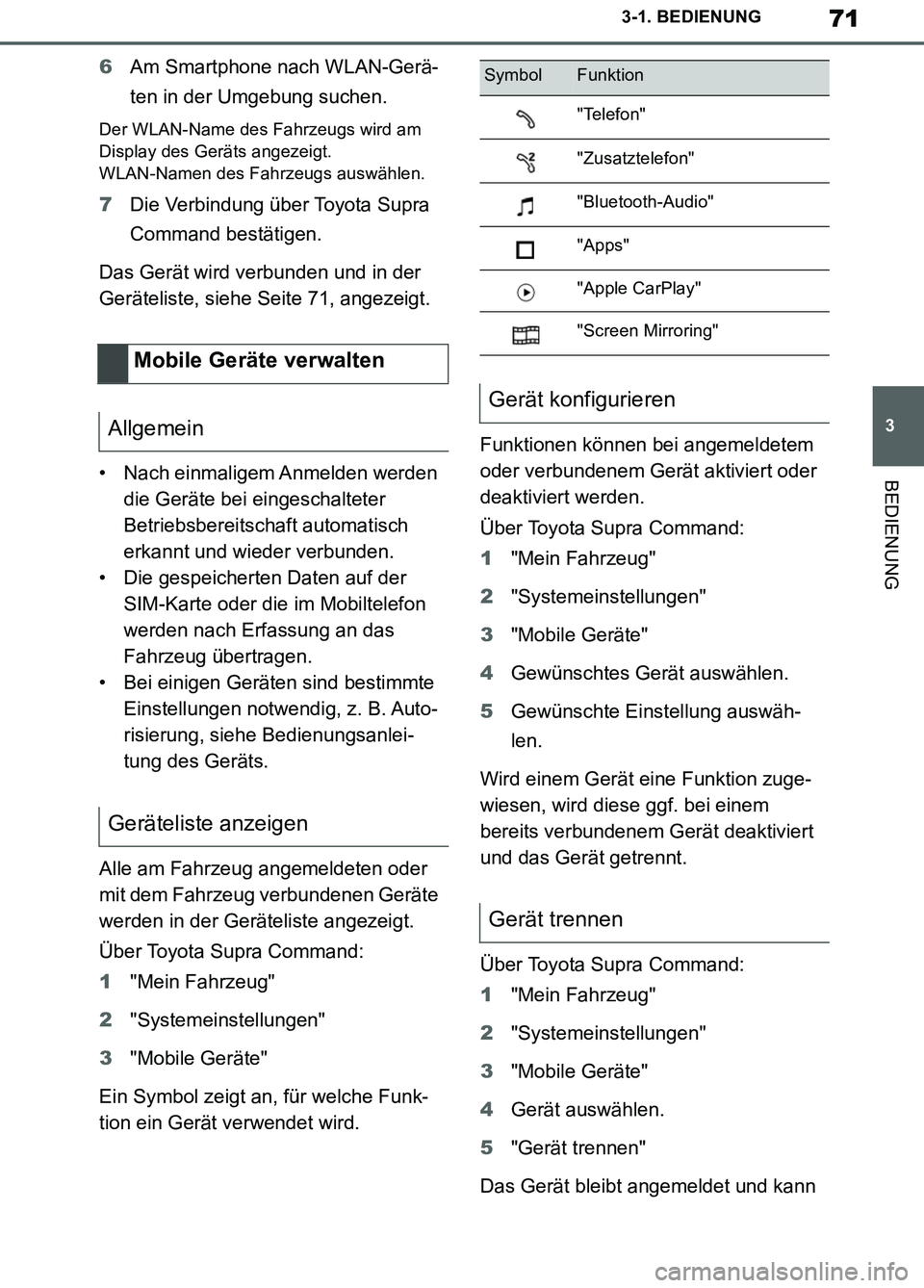
71
3
Supra Owner’s Manual_EM
3-1. BEDIENUNG
BEDIENUNG
6Am Smartphone nach WLAN-Gerä-
ten in der Umgebung suchen.
Der WLAN-Name des Fahrzeugs wird am
Display des Geräts angezeigt.
WLAN-Namen des Fahrzeugs auswählen.
7Die Verbindung über Toyota Supra
Command bestätigen.
Das Gerät wird verbunden und in der
Geräteliste, siehe Seite 71, angezeigt.
• Nach einmaligem Anmelden werden
die Geräte bei eingeschalteter
Betriebsbereitschaft automatisch
erkannt und wieder verbunden.
• Die gespeicherten Daten auf der
SIM-Karte oder die im Mobiltelefon
werden nach Erfassung an das
Fahrzeug übertragen.
• Bei einigen Geräten sind bestimmte
Einstellungen notwendig, z. B. Auto-
risierung, siehe Bedienungsanlei-
tung des Geräts.
Alle am Fahrzeug angemeldeten oder
mit dem Fahrzeug verbundenen Geräte
werden in der Geräteliste angezeigt.
Über Toyota Supra Command:
1"Mein Fahrzeug"
2"Systemeinstellungen"
3"Mobile Geräte"
Ein Symbol zeigt an, für welche Funk-
tion ein Gerät verwendet wird.Funktionen können bei angemeldetem
oder verbundenem Gerät aktiviert oder
deaktiviert werden.
Über Toyota Supra Command:
1"Mein Fahrzeug"
2"Systemeinstellungen"
3"Mobile Geräte"
4Gewünschtes Gerät auswählen.
5Gewünschte Einstellung auswäh-
len.
Wird einem Gerät eine Funktion zuge-
wiesen, wird diese ggf. bei einem
bereits verbundenem Gerät deaktiviert
und das Gerät getrennt.
Über Toyota Supra Command:
1"Mein Fahrzeug"
2"Systemeinstellungen"
3"Mobile Geräte"
4Gerät auswählen.
5"Gerät trennen"
Das Gerät bleibt angemeldet und kann
Mobile Geräte verwalten
Allgemein
Geräteliste anzeigen
SymbolFunktion
"Telefon"
"Zusatztelefon"
"Bluetooth-Audio"
"Apps"
"Apple CarPlay"
"Screen Mirroring"
Gerät konfigurieren
Gerät trennen
Supra_OM_German_OM99T07M.book 71 ページ 2019年2月20日 水曜日 午前11時16分
Page 85 of 440
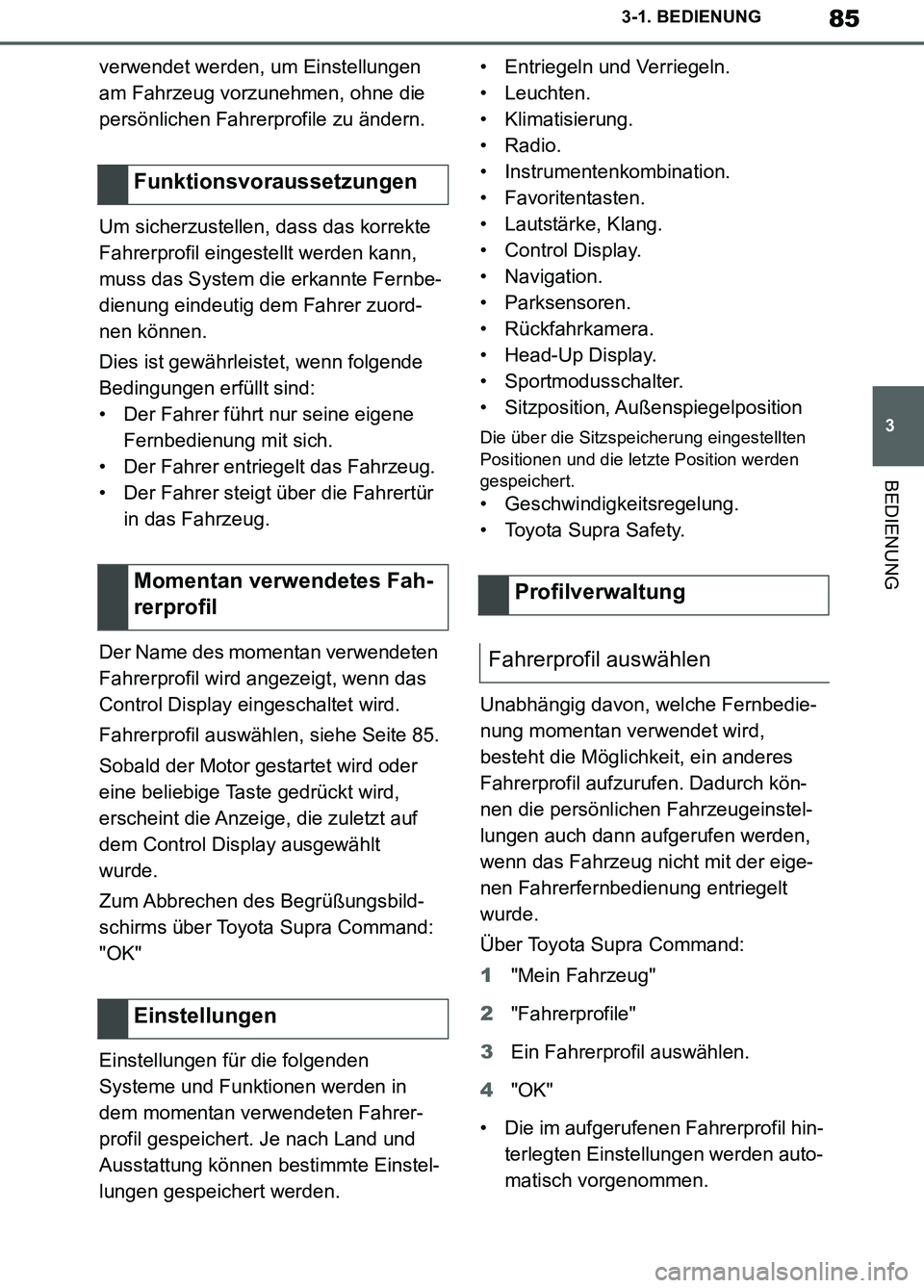
85
3
Supra Owner’s Manual_EM
3-1. BEDIENUNG
BEDIENUNG
verwendet werden, um Einstellungen
am Fahrzeug vorzunehmen, ohne die
persönlichen Fahrerprofile zu ändern.
Um sicherzustellen, dass das korrekte
Fahrerprofil eingestellt werden kann,
muss das System die erkannte Fernbe-
dienung eindeutig dem Fahrer zuord-
nen können.
Dies ist gewährleistet, wenn folgende
Bedingungen erfüllt sind:
• Der Fahrer führt nur seine eigene
Fernbedienung mit sich.
• Der Fahrer entriegelt das Fahrzeug.
• Der Fahrer steigt über die Fahrertür
in das Fahrzeug.
Der Name des momentan verwendeten
Fahrerprofil wird angezeigt, wenn das
Control Display eingeschaltet wird.
Fahrerprofil auswählen, siehe Seite 85.
Sobald der Motor gestartet wird oder
eine beliebige Taste gedrückt wird,
erscheint die Anzeige, die zuletzt auf
dem Control Display ausgewählt
wurde.
Zum Abbrechen des Begrüßungsbild-
schirms über Toyota Supra Command:
"OK"
Einstellungen für die folgenden
Systeme und Funktionen werden in
dem momentan verwendeten Fahrer-
profil gespeichert. Je nach Land und
Ausstattung können bestimmte Einstel-
lungen gespeichert werden.• Entriegeln und Verriegeln.
• Leuchten.
• Klimatisierung.
• Radio.
• Instrumentenkombination.
• Favoritentasten.
• Lautstärke, Klang.
• Control Display.
• Navigation.
• Parksensoren.
• Rückfahrkamera.
• Head-Up Display.
• Sportmodusschalter.
• Sitzposition, Außenspiegelposition
Die über die Sitzspeicherung eingestellten
Positionen und die letzte Position werden
gespeichert.
• Geschwindigkeitsregelung.
• Toyota Supra Safety.
Unabhängig davon, welche Fernbedie-
nung momentan verwendet wird,
besteht die Möglichkeit, ein anderes
Fahrerprofil aufzurufen. Dadurch kön-
nen die persönlichen Fahrzeugeinstel-
lungen auch dann aufgerufen werden,
wenn das Fahrzeug nicht mit der eige-
nen Fahrerfernbedienung entriegelt
wurde.
Über Toyota Supra Command:
1"Mein Fahrzeug"
2"Fahrerprofile"
3Ein Fahrerprofil auswählen.
4"OK"
• Die im aufgerufenen Fahrerprofil hin-
terlegten Einstellungen werden auto-
matisch vorgenommen.
Funktionsvoraussetzungen
Momentan verwendetes Fah-
rerprofil
Einstellungen
Profilverwaltung
Fahrerprofil auswählen
Supra_OM_German_OM99T07M.book 85 ページ 2019年2月20日 水曜日 午前11時16分